Xserverでwebと独自ドメインのメールを使用していたのですが、不正アクセス検知でアカウントが凍結されてしまいました。
凍結解除には「サーバーアカウント上に設置された全ファイルの削除」が必要で、不正アクセスした輩を恨みつつ面倒でしたが指示に従い復旧出来ました。
メール部分が不正アクセス対象だったので、Xserverでの一元管理は止めて、
・Xserverでweb
・お名前メール(お名前.com)でメール
と分けて運用することにしました。
手順がさっぱり分からないし、ググっても情報少ないし、、、で大変だったので作業順を公開します。
Xserver凍結解除手順を公開してくれていた先人達への感謝の念を込めて、めんどくさがり屋の私が重い腰を上げて記事化しますよ。
【参考にしたサイト:ありがとうございます】
https://doitu.info/blog/7f4e7e1bd0415cddf2d5dc77ded3acb4
https://sekaiokaeru.com/onamae-mail
* * * * *
前提条件
お名前.comでドメインを取得済み
webサーバーはXserver使用中
メールサーバーをお名前メールで新規作成
* * * * *
ステップ1:お名前.comでお名前メールの契約
TOPページ「ご利用状況」の「ドメイン一覧」をクリック
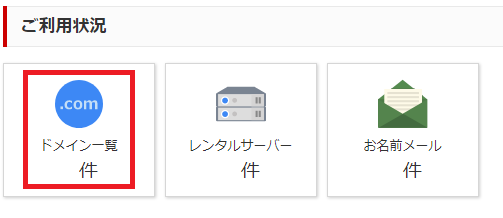
該当ドメイン名の「レンタルサーバー」の「申込み」をクリック
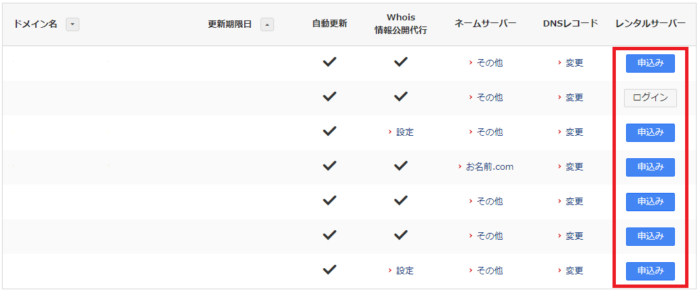
「オリジナルのメールアドレス/お名前メール」をクリック
手順に従って進めて下さい。ネームサーバーの設定は「変更しない」を選択して下さい。
また契約に電話認証が必要です。すぐ取れない番号が登録してある場合は、一時的に変更することをおすすめします。
ステップ2:お名前.comでDNSレコード下準備
TOPページ「ご利用状況」の「お名前メール」をクリック
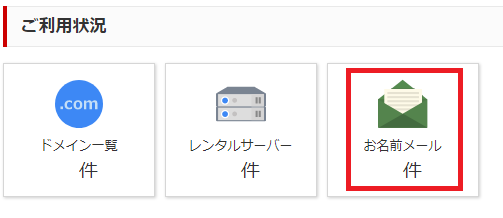
コントロールパネルにログイン
コントロールパネルで「サービス設定」の「サーバー情報」をクリック
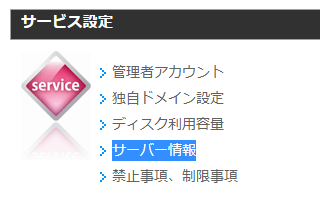
SMTPサーバー :smtp●.gmoserver.jpの●(数字)をメモして下さい。
ステップ3:XserverでDNSレコードを設定
Xserverの「サーバーパネル」にログイン
「ドメイン」の「DNSレコード設定」をクリック
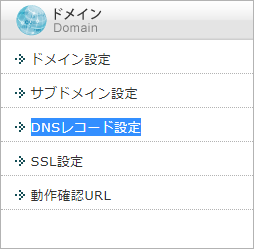
ドメイン選択画面になるので、対象ドメインを選択
「DNSレコード設定」の「DNSレコード追加」をクリック
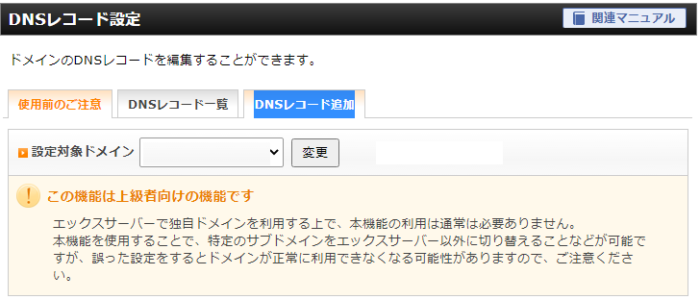
設定対象ドメインが合っているか確認して、ホスト名は空欄、種別はMX、内容はmx●.gmoserver.jp(●にステップ2の数字を記入)、優先度は0と記入して確認画面に進む
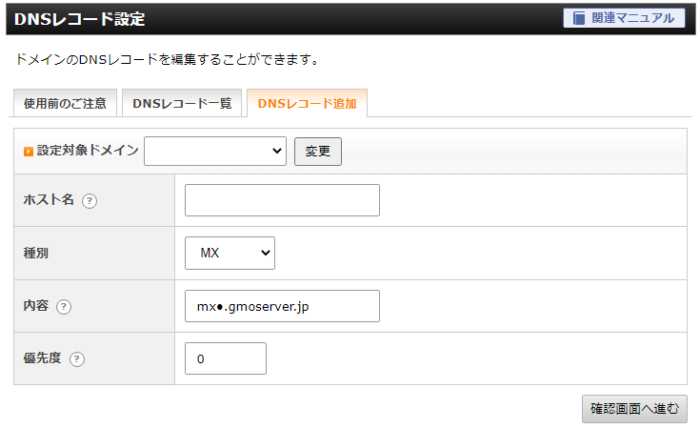
登録完了後にもう一度「DNSレコード設定」に戻り、「DNSレコード一覧」を選択
「種別」でMXが2つあるので、mx●.gmoserver.jpでない方の優先度を999に変更
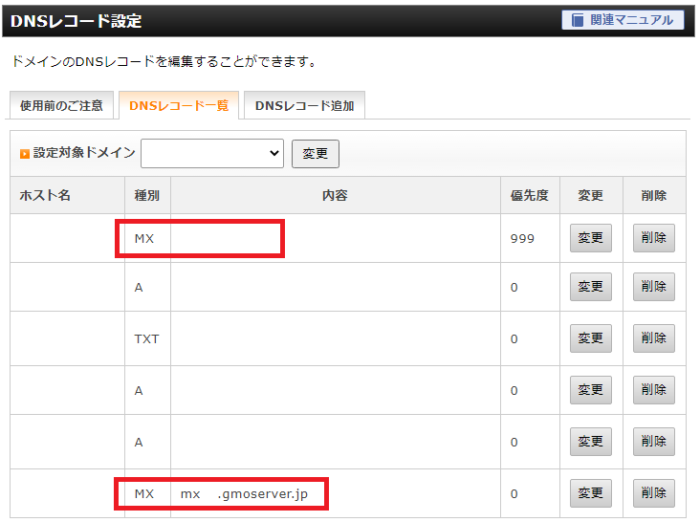
ステップ4:反映を待つ
反映は10分~最大72時間という情報が多いですが、10分~30分程度だと思います。1時間待って反映なければ見直したほうが良いでしょう。
MXレコードの確認は下記サイトを使用して下さい。
https://mxtoolbox.com/
変更した内容が表示されていれば反映済みです。
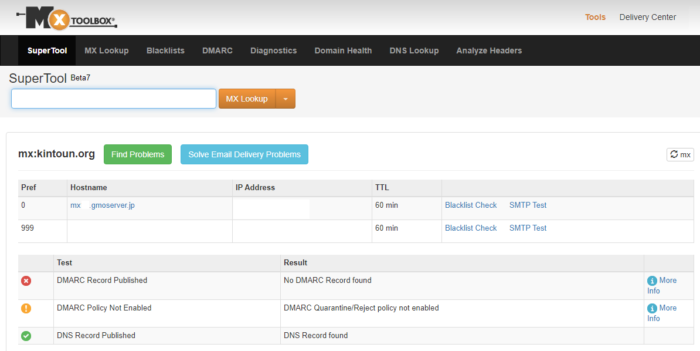
ステップ5:お名前メール使用方法
下記サイトを参考にしてください。
https://help.onamae.com/answer/9020
